No se pudo guardar el informe de Salesforce: 5 soluciones rápidas
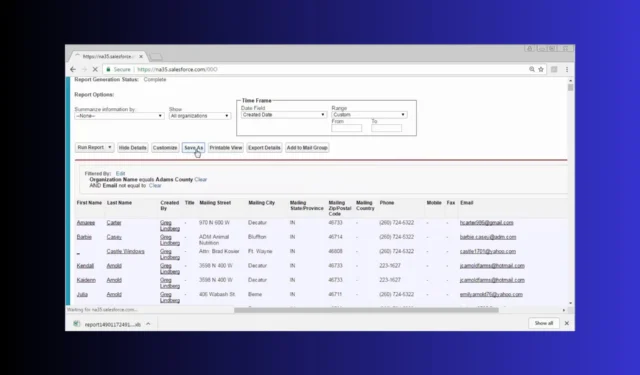
Si el informe no se pudo guardar en Salesforce, el error puede ser un verdadero dolor de cabeza porque la aplicación no ofrece demasiada información sobre la situación. Además, el error al guardar el informe en Salesforce puede deberse a una gran variedad de causas, pero a continuación cubrimos la mayoría de los casos y soluciones.
¿Qué hago si Salesforce no pudo guardar el informe?
1. Verifique los permisos de la carpeta Informe
- Haga clic en el logotipo de Salesforce en la esquina superior izquierda para asegurarse de estar en la página principal.
- Desde el menú principal, busque y haga clic en la pestaña Informes .
- Busque el informe que no se puede guardar. Puede utilizar la barra de búsqueda en la parte superior de la pestaña Informes.
- Haga clic en la flecha desplegable junto al nombre del informe y seleccione Editar carpeta o Compartir carpeta según su versión de Salesforce.
- Asegúrese de que el usuario tenga acceso de edición y no solo de visualización.
- Si la carpeta es pública, asegúrese de que el usuario tenga habilitado el permiso Administrar informes públicos en su perfil.
Garantizar los permisos adecuados en la carpeta de informes permite al usuario guardar los cambios directamente en lugar de usar Guardar como . Esto elimina la frustración causada por los duplicados y garantiza una gestión más fluida del flujo de trabajo.
2. Habilitar la función Administrar informes públicos en un perfil
- Haga clic en el ícono de engranaje en la esquina superior derecha de la interfaz de Salesforce, luego seleccione Configuración .
- En el cuadro Búsqueda rápida de la izquierda, escriba Perfiles y haga clic en él.
- Busque y haga clic en el perfil correspondiente al usuario que experimenta el problema.
- Desplácese hacia abajo hasta la sección Permisos administrativos .
- Busque el permiso Administrar informes públicos y marque la casilla junto a él.
- Haga clic en el botón Guardar en la parte superior o inferior de la página para aplicar los cambios.
Al habilitar este permiso se garantiza que el usuario pueda administrar y guardar cambios en los informes en carpetas públicas, evitando la necesidad de crear nuevos informes cada vez que realiza modificaciones.
3. Ajuste el tipo de informe y los filtros
- Vaya a la pestaña Informes, busque el informe problemático y haga clic en él para abrir el editor.
- Haga clic en el menú desplegable Tipo de informe en la parte superior del editor.
- Asegúrese de que el tipo de informe sea adecuado para los datos con los que está trabajando, evitando la necesidad de utilizar filtros cruzados complejos.
- Simplifique los filtros utilizando EQUALS en lugar de CONTAINS y elimine cualquier filtro de fórmula a nivel de fila innecesario.
- Mire las columnas del informe y elimine cualquier columna que no sea esencial para el propósito del informe.
4. Convierte el informe en una extensión de datos
- Desde la pestaña Informes , haga clic en Nuevo informe o abra el informe existente.
- Simplifique el informe tanto como sea posible eliminando columnas y filtros innecesarios.
- Haga clic en el botón Exportar y elija un formato adecuado, como CSV.
- Ahora, vaya a la sección Extensiones de datos .
- Cree una nueva extensión de datos y cargue el archivo CSV exportado.
- En lugar de ejecutar operaciones directamente en el informe, utilice la extensión de datos.
La conversión de informes complejos en extensiones de datos ayuda a Salesforce a gestionar grandes conjuntos de datos de forma más efectiva, lo que reduce la probabilidad de errores de guardado debido a limitaciones del sistema.
5. Vuelva a intentar guardar el informe.
- Vaya a la pestaña Informes y abra el informe que no se pudo guardar.
- Elimine filtros complejos y columnas innecesarias para reducir la carga.
- Haga clic en el botón Guardar en la parte superior derecha del editor de informes.
- Si falla el guardado, inténtelo nuevamente en otro momento cuando el sistema esté menos ocupado.
A veces, los informes no se pueden guardar correctamente debido a problemas temporales del sistema o a tráfico elevado.
Si sigue estos pasos, podrá minimizar las interrupciones y mantener sus informes de Salesforce funcionando sin problemas. Recuerde revisar periódicamente los permisos y simplificar sus informes para evitar problemas similares en el futuro.
También tenemos una guía útil para arreglar Salesforce si no funciona en Chrome.
Para cualquier otra sugerencia o pregunta, no dude en utilizar los comentarios a continuación y hacérnoslo saber.



Deja una respuesta